Весь цикл создания детали на 3D-принтере можно уместить в три этапа: Создание/нахождение модели, нарезка модели в слайсере, печать на 3D-принтере. Каждый этап завязан на своей программе. Модели создаются в специальных программах, затем в слайсере модель “нарезается” на шаги, которые принтер будет последовательно исполнять. Полученный список шагов (команд) либо помещается на карту памяти и запускаются с самого принтера, либо через проводное/беспроводное соединение отправляются на принтер. В итоге всех этих действий мы получаем изделие. Поэтому искать “программу для 3D-принтера” неправильно: необходимо искать программу для моделирования и слайсер.
Программы для 3D-моделирования
Программы для 3D-моделирования делятся на две большие группы:
Очевидно, что инженеру, при создании чертежа нужны точные инструменты: линейка, карандаш, циркуль и т.д. Но художнику же необходимы более свободные инструменты: кисти, пастель, палитра и другие. По этому же принципу делятся программы: в инженерных программах есть все инструменты, позволяющие точно задать характеристики каждого элемента детали, а в художественных программах инструменты созданы для придания более гладких форм, чтобы модель выглядела как можно более естественно. Кончено и в художественных программах можно моделировать технические изделия, но это сравнимо с рисованием чертежа пастелью: неудобно, сложно и неточно. Поэтому очень важно определить зачем вам нужна программа для моделирования.
Совет: лучше всего изучить одну-две программы на профессиональном уровне, так как это позволит создавать сложные модели. Но также следует знать основы в других программах, так как большой круг знаний позволяет более гибко выбирать подход к созданию моделей.
Виды файлов для 3D-печати
Для начала стоит разобраться, какие виды файлов участвуют в процессе изготовления детали. Первым шагом идёт создание модели. Она может быть сохранена в формате самой программы (например, у КОМПАС-3D файлы имеют расширение .m3d, а у 3ds Max расширение файла будет .MAX). Такие файлы могут быть открыты только в программах, в которых создавались. Но нам нужен универсальный формат - STL. Все программы умеют сохранять модели в этом формате. В нём хранятся полигоны, создающие модель.
Все файлы делятся на 3 категории:
-
Файлы, хранящие полигональную информацию (STL, OBJ и др.). Являются аналогами растрового изображения. Увеличить качество 3D-моделей в этом формате можно только сглаживанием, но при этом будут теряться мелкие детали, а вес файла сильно увеличиваться.
-
Файлы, хранящие шаги по созданию детали (STEP, STP и др.). Здесь можно провести аналогию с векторными изображениями. Каждый элемент задается либо с помощью простых соединений точками (например, как в кубе или пирамиде), либо с помощью формул (любые кривые, округлые объекты). Модели в таком формате можно масштабировать без потери качества, при этом сохраняя относительно малый объем файла.
-
Утилитарные файлы, в которых хранятся шаги для 3D-принтера (GCODE, GCOD). В этих файлах хранятся команды, которые исполняет принтер и, в некоторых случаях, комментарии (например, с какими настройками была нарезана модель). Некоторые слайсеры могут симулировать движения принтера, тем самым визуализируя модель, но перевести файл из этого формата в полноценную модель невозможно.
Будьте осторожны! Если вы не уверены, что GCODE файл предназначен для вашего принтера, то не стоит его запускать в печать, ведь область печати у каждого принтера разная. На сторонних прошивках нет ограничения на максимальное расстояние перемещения, некоторые команды стороннего ПО могут приводить к некорректной работе платы управления. Если принтер будет множество раз пытаться вывести печатающую головку за границы области печати, то он может навредить сам себе!
Если файлы находятся в одной категории, то их можно легко переводить из одного формата в другой почти без потери данных. Форматы, указанные в скобках являются своеобразными “транзитами”. Например, у программы Inventor существует свой формат файлов - itp, а у Fusion 360 свой - f3d. Но если сохранить файл в Inventor в общем формате STEP, то его можно будет открыть в любой инженерной программе, а затем сохранить в формате этой программы.
Бесплатные программы
Обычно бесплатные программы либо ограничены в функционале, либо созданы энтузиастами, из-за чего имеют очень кривой интерфейс и множество ошибок. Но их функционала хватает для создания простых моделей, а в некоторых случаях, такие программы могут полностью заменить платное ПО.
По сути своей это даже не программа, а сайт, то есть её не надо устанавливать на компьютер и она открывается с любого устройства, у которого есть доступ в интернет. Но в этом и заключается ее главный минус - без доступа в интернет вы не сможете скачать себе какую либо модель, ведь каждый проект изначально сохраняется в облаке. Также для работы на этом сайте необходима регистрация. Изначально сайт создавался для детей, поэтому каждый инструмент интуитивно понятен. Программа подойдёт для моделирования простых изделий: прокладки, втулки, переходника, чехлы, коробки и т.д.
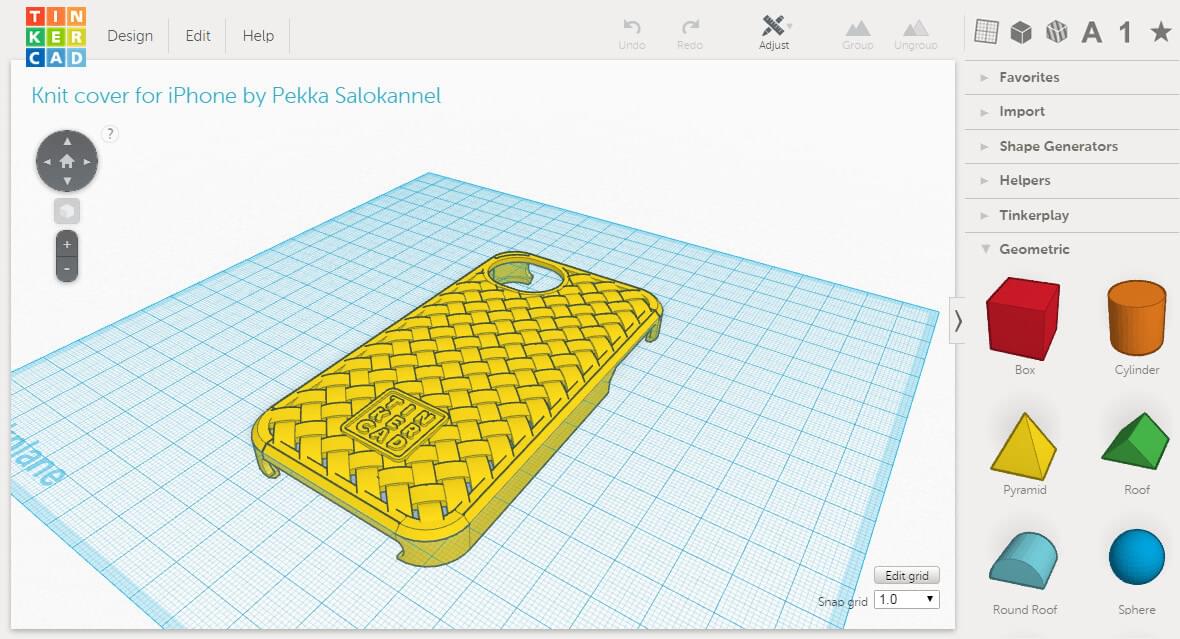
Плюсы:
Минусы:
-
Невозможность работать без интернета
-
Каждый отдельный проект нужно скачивать
-
Ограниченное число инструментов
Эта программа предназначена для создания технических изделий: креплений, втулок, шарниров и прочего. Так как это проект с открытым исходным кодом, он распространяется на бесплатной основе. При этом она имеет весь необходимый функционал для открытия и редактирования файлов с расширением .step - универсальный формат для всех инженерных программ. Также стоит отметить возможность добавлять аддоны - специальные подпрограммы, позволяющие в полностью автоматическом режиме выполнять какие-либо действия. Например, есть аддон, облегчающий создание различных шестерней. В этой программе можно создавать более сложные изделия: механизмы, редукторы, шарниры и т.д.
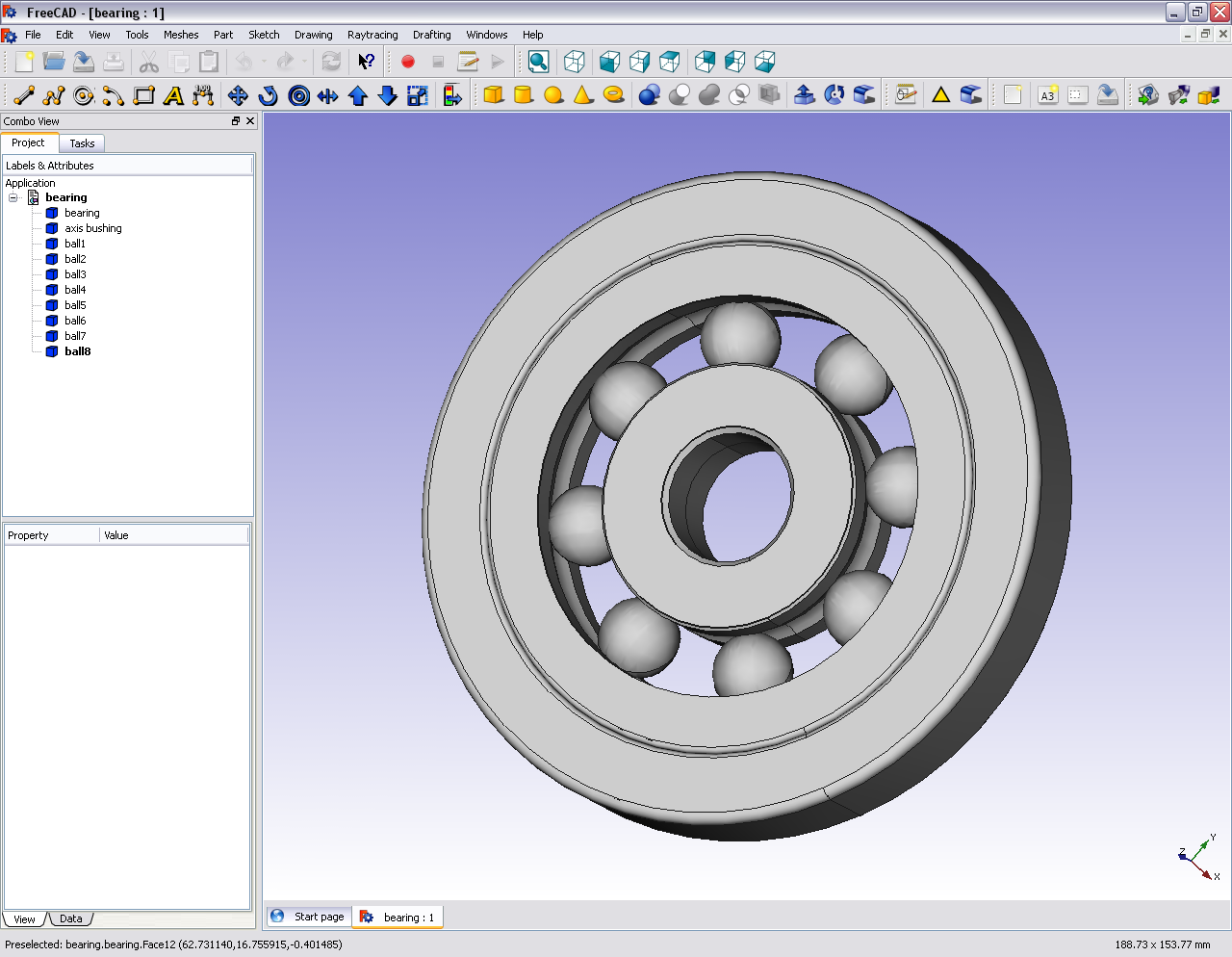
Плюсы:
Минусы:
Данный САПР ближе к языкам программирования, чем к моделированию: каждый объект или какое либо действие задается в виде кода. Это позволяет создавать универсальные модели. Например, сортировщик монет: один раз написав “код модели”, можно создавать огромное количество вариантов этой модели для различных стран, изменяя всего несколько параметров. Эта программа, как и предыдущая, является проектом с открытым исходным кодом, вследствии этого регулярно обновляется.
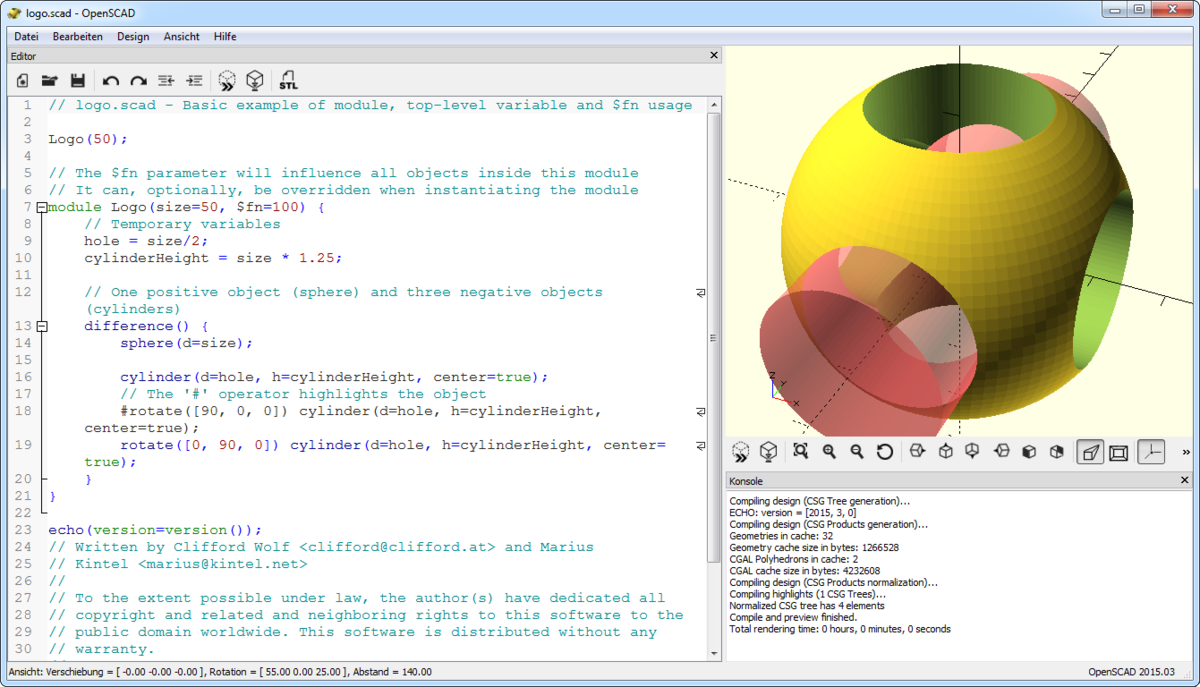
Плюсы:
Минусы:
Художественная программа для 3D-моделирования начального уровня. Есть простейшие инструменты обработки STL файлов и функции по восстановлению “поломанных” файлов. С помощью Meshmixer можно удобно разрезать модель на несколько частей, так как есть возможность установить размеры области печати своего принтера. А одним из самых полезных инструментов является установка древовидных поддержек. Во многих слайсерах уже появилась данная функция, но именно в meshmixer их можно гибко настроить и установить вручную. Несмотря на множество инструментов, эта программа скорее вспомогательная, так как есть более подходящие программы для создания модели “с нуля”.
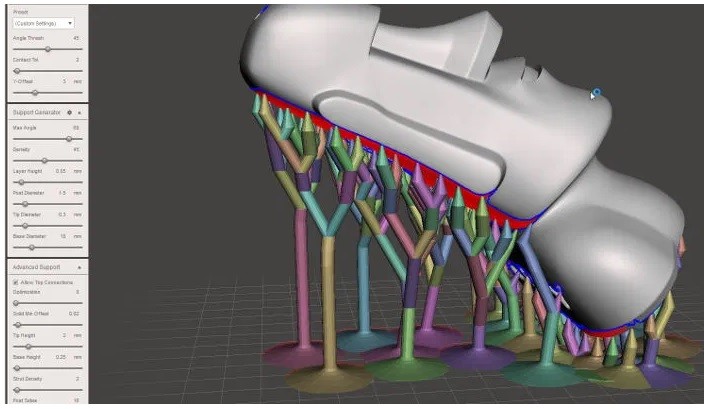
Плюсы:
Минусы:
-
Ограниченный функционал для создания 3D-моделей
-
Отсутствие русского интерфейса
-
Для некоторых операций необходим мощный ПК
Полностью бесплатная программа с огромными возможностями не только для создания моделей, но и для анимации, рендера, симуляций и многого другого. В основном ее используют мультипликаторы, но благодаря большому количеству расширений данная программа охватывает огромный круг задач. С первого взгляда Blender может показаться слишком сложным, но базовый функционал может освоить каждый. Также стоит отметить постоянные обновления, улучшающие производительность и добавляющие новые инструменты. С решением многих проблем поможет большое сообщество людей, работающих в этой программе и разрабатывающих ее.
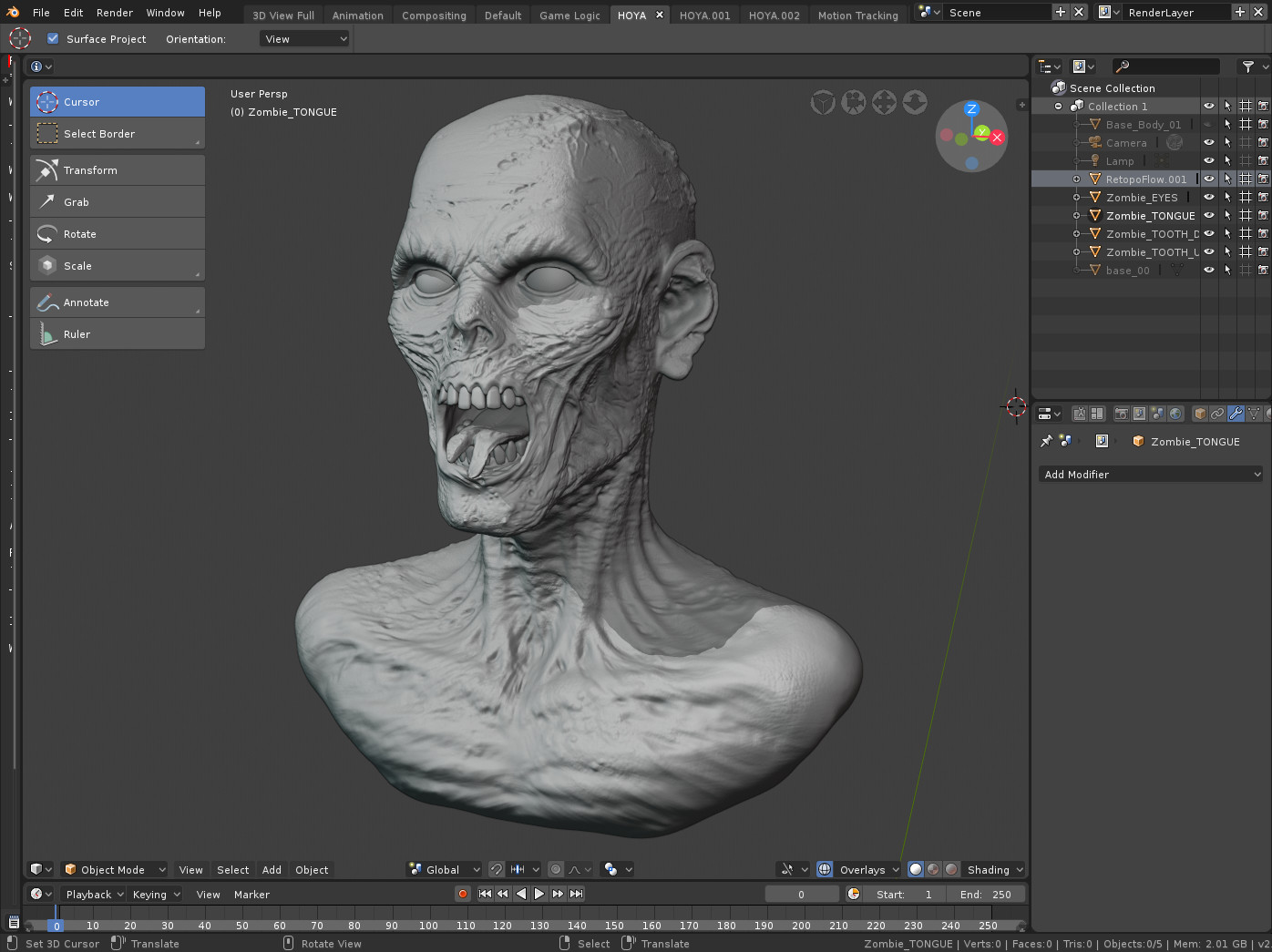
Платные программы для 3D-моделирования
В этой категории находятся как программы для профессионалов и предприятий, так и их упрощенные версии для домашнего использования. Многие компании начали выпускать продукт по низкой цене для домашнего использования, хотя изначально проекты предназначались только для предприятий и имели соответствующую цену. Общим плюсом этих программ является большой функционал и постоянная поддержка. Например, Autodesk Inventor был впервые выпущен ещё в 1999 году и при этом ежегодно обновляется. Далее мы рассмотрим самые популярные из них.
Новый продукт от компании Autodesk попытался объединить в себе сразу несколько задач: моделирование, симуляцию и рендер. Во многом перенял в себя функционал ранее упомянутого Inventor, но дополнил его простым интерфейсом: многие инструменты похожи на те, что можно использовать в ранее упомянутом Tinkercad. Также в нём можно редактировать STL файлы, хоть и с ограниченным набором инструментов.
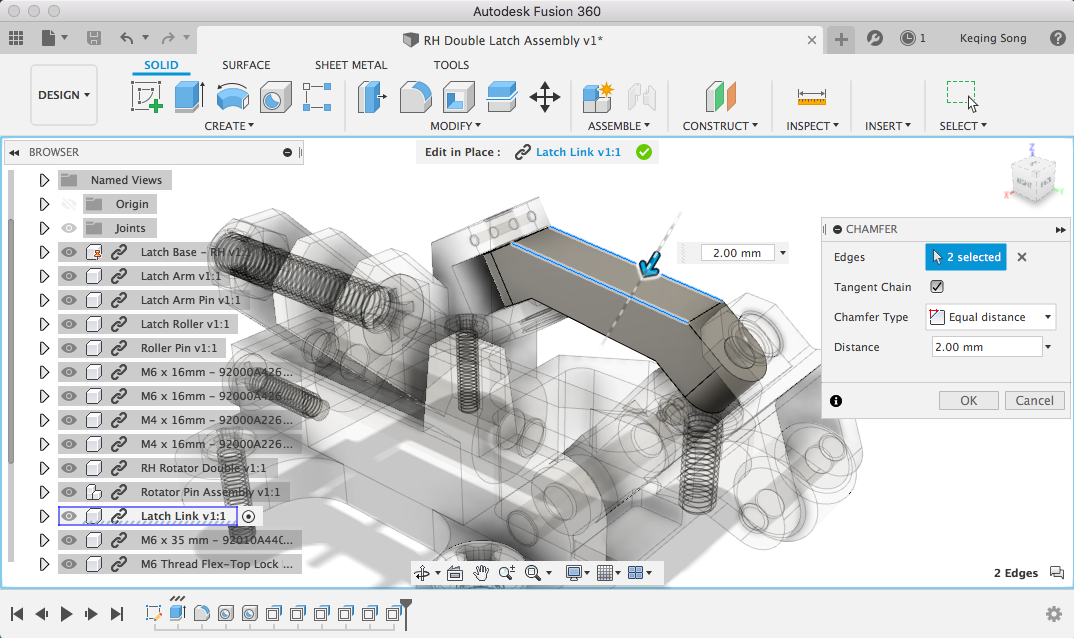
Главной особенностью данной программы является облачная обработка данных, например симуляций и рендеров. При этом, почти все функции можно выполнять офлайн с помощью мощностей ПК. Для обработки задач в облаке необходимо докупать токены, но при создании моделей в них нет необходимости. Стоит учитывать, что несмотря на наличие собственного формата файлов (f3d), все файлы изначально сохраняются на серверах Autodesk, а затем их можно сохранить на свой компьютер.
Существует версия для школ и университетов, но для получения такой лицензии необходимо, чтобы учебное учреждение зарегистрировалось и выдала вам личную лицензию.
Плюсы:
Минусы:
Цена: от 7 123₽ до 25 721₽ за 1 год
Программа предназначена для подготовки модели до слайсинга. Во многом она похожа на meshmixer, но в ней нет инструментов создания модели с нуля. Отличительной функцией можно назвать объединение нескольких моделей в формате STL, но самым важным инструментом является “ремонт” моделей. Именно поэтому данную программу следует поставить всем, даже если у вас есть другой редактор моделей или встроенный в слайсер ремонт моделей. Также в Netfabb очень удобно разрезать модель на несколько частей для печати по отдельности. В данный момент функционал Netfabb встроен в Fusion 360 и официально не поставляется отдельно, но на сторонних ресурсах можно найти в виде отдельной программы.

Плюсы:
Минусы:
-
Более не обновляется
-
Нет русского интерфейса
Цена: от 18 024₽ за 1 месяц
Профессиональная программа, созданная российскими разработчиками для российских предприятий. Имеет огромный функционал, но вместе с этим каждая функция имеет описание, а основные инструменты имеют поясняющие анимации, встроена огромная база стандартов и ГОСТов. Программа является бесплатной для всех студентов и не требует подтверждения документов. Есть и платная версия КОМПАС-3D HOME, которая хоть и предназначена только для домашнего использования, но при этом сохраняет весь функционал “профессиональной” версии. Из-за этого, а также из-за низкой цены, данный САПР является лучшим выбором как первая профессиональная программа для создания сложных 3D моделей.
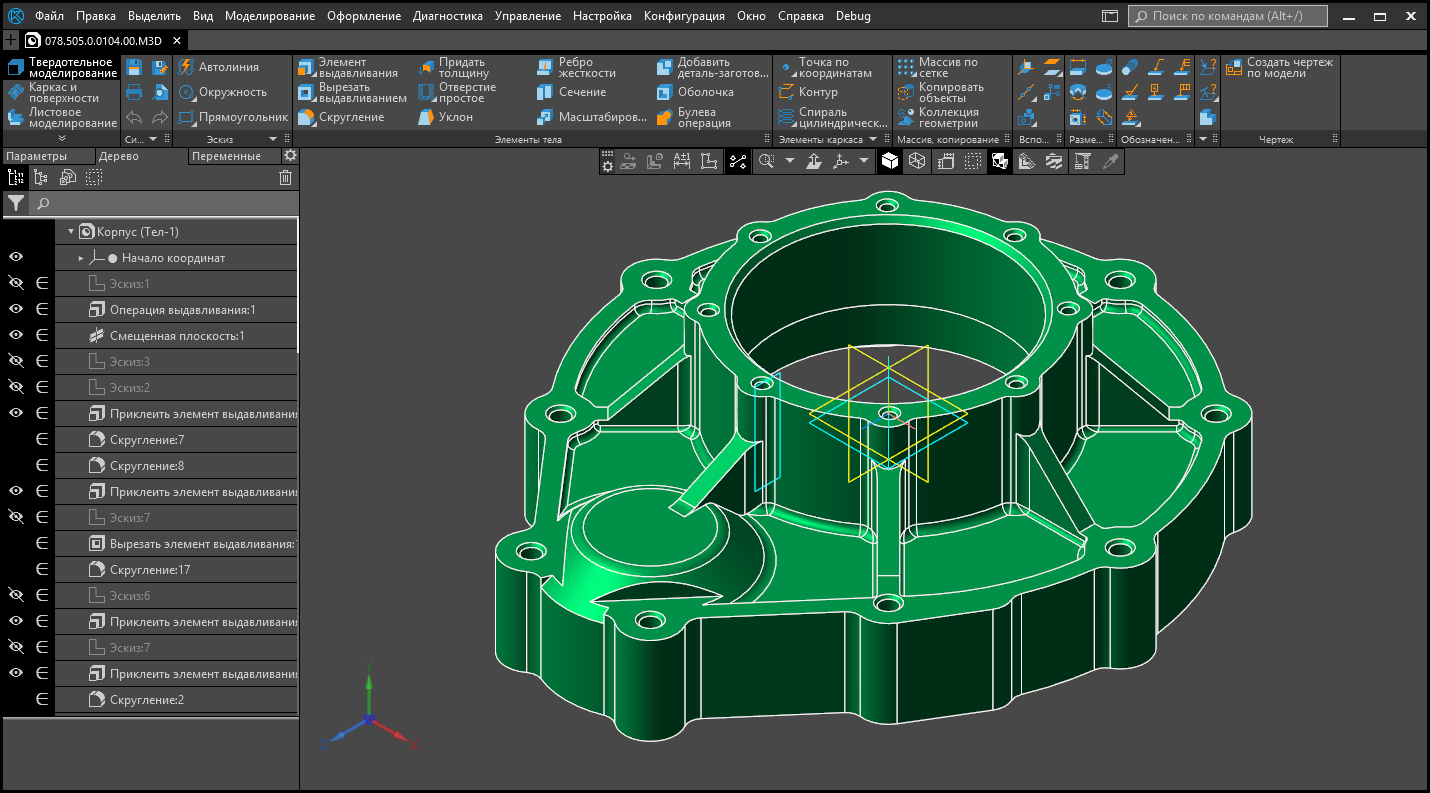
Плюсы:
-
Полностью русский интерфейс
-
Большое количество инструментов
-
Наличие бесплатной студенческой версии
-
Очень низкая цена
Минусы:
Цена: от 1 490₽ за 1 год
Одна из старейших программ на рынке, ставшая стандартом. Если вы научитесь работать в SolidWorks, то вы сможете работать в любой САПР. Имеет относительно простой интерфейс, среднее количество инструментов, которых хватит даже профессионалам, но так как программа предназначена для производств, то многие функции будут лишь мешать работать. Стоит отметить, что данная программа доступна на русском языке, и это является одной из причин распространенности данной программы в России.

Плюсы:
-
Простота в освоении
-
Наличие русского интерфейса
-
Большое сообщество людей, использующих SolidWorks
-
Широко распространена в России
Минусы:
Цена: от 8 431₽ до 292 560₽ за 1 год
Основная программа на многих предприятиях, но благодаря простоте интерфейса и наличию русского языка легка в освоении. Во многом похожа на SolidWorks, как по функционалу, так и по назначению. Главным отличительным свойством данной программы можно назвать большое количество качественных видеоуроков и текстовых курсов. Изучается во многих университетах как во всём мире, так и в России.

Плюсы:
-
Распространенность среди российского сообщества
-
Большое количество обучающих материалов
-
Интуитивно понятный интерфейс
-
Наличие студенческой версии
Минусы:
Цена: от 106 860₽ за 1 год
Представляет собой простейшую программу для технического моделирования. Осваивается так же легко, как Tinkercad, но предназначена не для детей, а для профессиональной 3D-печати. Эта программа не является CAD, вследствие чего нет истории редактирования, что позволяет, например, изменять скетчи не входя в режим редактирования.
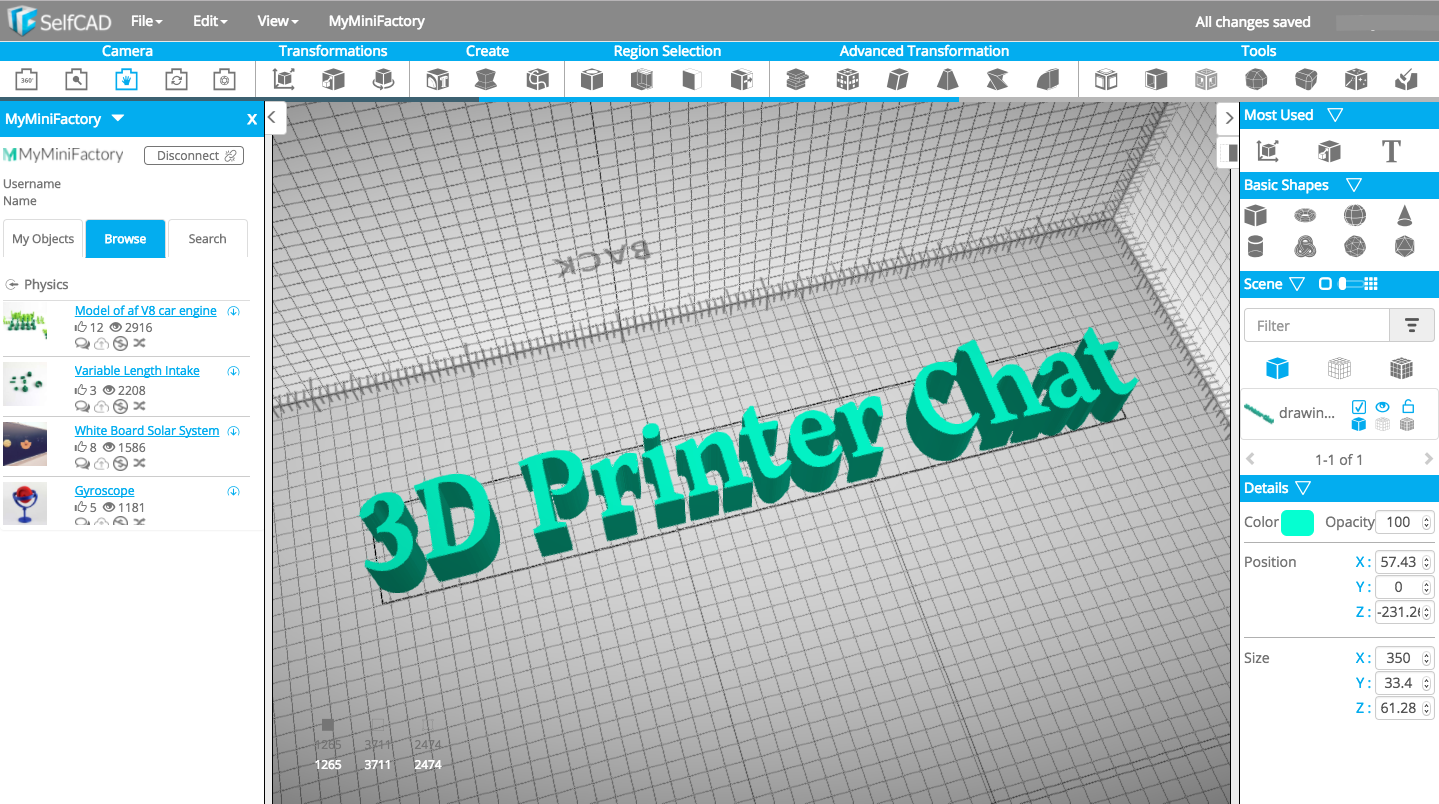
Скачать данную программу можно бесплатно, но такая версия будет иметь ограниченный функционал. Также существует платные версии с оплатой помесячно или единоразовой покупкой навсегда. Только в платных версиях есть простейший слайсер, но его функционал крайне ограничен.
Плюсы:
Минусы:
-
Малый функционал
-
Большая стоимость
Цена: от 1160₽ (14,99$) за 1 месяц
Программа разработана для создания 3D-моделей и рендера изображений. Имеет большой функционал, но крайне сложна в освоении из-за отсутствия русского языка и сложного интерфейса. Связано это с тем, что изначально 3ds Max разрабатывался для студий 3D-анимаций и видеоигр. Именно для создания простого и бесплатного аналога и был создан ранее упомянутый Blender. Из-за вышеуказанных причин эта программа не подходит для создания 3D-моделей для последующей печати на 3D-принтере, но ничто не мешает вам делать это.

Плюсы:
Минусы:
Цена: от 9 791₽ за 1 месяц
Программы для нарезки 3D-моделей (слайсеры)
Имея какую-либо модель в формате STL нельзя сразу помещать ее в принтер и начать печатать, ведь принтер лишь исполняет команды, а эти команды формирует слайсер. По этимологии слова можно понять, что программа нарезает модель на слои, а если точнее на отдельные команды. Но количество вариантов нарезки одной модели почти бесконечно. В связи с этим появилось большое количество программ, позволяющих полностью настроить работу слайсера, а точнее, как именно он будет разбивать модель на отдельные команды. Сам слайсер состоит из двух частей: ядро и оболочка. Ядро слайсера производит нарезку исходя из заданных параметров, а оболочка позволяет задавать эти параметры и визуально оценивать результат нарезки до отправки модели на печать. Кроме того во многих слайсерах встроен функционал прямого обращения к принтеру, позволяющий вручную управлять принтером и проводить его настройки и диагностику. Далее будут рассмотрены самые популярные слайсеры, имеющие свои положительные и отрицательные стороны.
Бесплатные слайсеры
Наличие бесплатных слайсеров обусловлено тем, что без них принтер становится бесполезной машиной, которая сможет разве что нагреть кофе, да сыграть мелодию с помощью моторов. Поэтому многие компании, создающие 3D-принтеры, вместе с ними поставляют слайсеры, при этом выкладывая их в открытый доступ. Зачастую это крупные компании, такие как Ultimaker, CraftUnique, Prusa и др.
Изначально создавался только для 3D-принтеров Ultimaker, но вскоре стал open-source проектом. Сейчас в его библиотеке профилей можно найти огромное количество принтеров различных производителей. Использует собственное ядро Cura, имеющее множество настроек и функций: древовидные поддержки, печать каркаса, цветная печать и др.
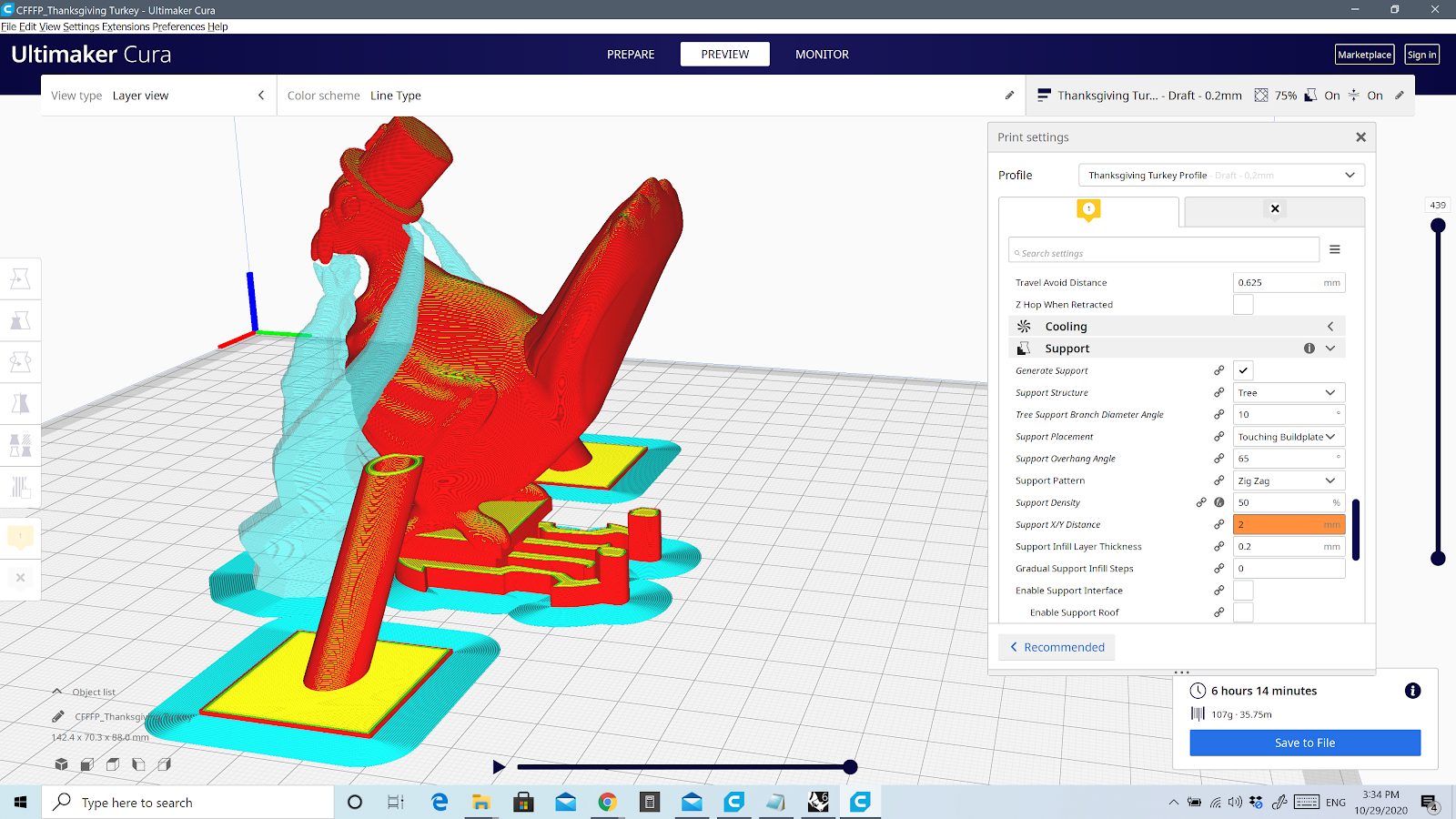
Частые обновления привносят нововведения и ещё большее количество профилей для различных 3D-принтеров. Является стандартным выбором новичков, так как имеет два режима управления: простой и профессиональный. С недавнего времени появилась поддержка дополнений, позволяющих сохранять резервные копии настроек, чинить модель прямо в слайсере, интегрировать различные программы для 3D-моделирования и многое другое.
Также есть возможность управления принтера при помощи отправки команд напрямую с компьютера. А вот обратная связь с принтером отсутствует, не считая получения информации о температуре сопла и стола.
Плюсы:
Минусы:
Иногда можно встретить другие названия: Slic3r Prusa Edition или Slic3r PE. Компания Prusa решила не изобретать велосипед, и взяла open-source проект Slic3r, частично переработала и начала активно развивать его. Также как и в Cura, в Prusa Slic3r есть множество профилей принтеров, но наиболее оптимизированными являются профили для принтеров производства Prusa. Ядро слайсера собственной разработки, при этом количество настроек меньше, чем у той же Cura.

Отличительной особенностью можно назвать гибкую настройку толщины слоя и поддержку особого экструдера, способного печатать сразу 5 различными пластиками (опять таки производства Prusa). Программа будет крайне полезна людям, имеющим более одного 3D-принтера: все настройки разделены на 3 вкладки, каждую из которых можно сохранять в отдельные профили. А вот консоль управления принтером исчезла совсем, осталась лишь кнопка отправки на печать через провод. В целом эта программа будет надёжным и удобным слайсером, особенно при наличии большого количества принтеров.
Плюсы:
Минусы:
Данный слайсер создан скорее для удалённого управления принтером, но и нарезать модели он также может. Одна из немногих программ, в которых можно выбрать ядро слайсинга: Cura, Sic3r, Prusa Slic3r. Количество настроек самого слайсинга крайне мало, но для нарезки тестового кубика их хватит.

Самый главный плюс данного слайсера - огромнейший функционал по управлению и настройке принтера. Стоит отметить удобный интерфейс отправки команд, а также настраиваемые графики температур. Это крайне полезно, например при настройке PID или проверки передвижений по осям. Даже если вы выберите другой слайсер, эту программу будет удобно иметь, чтобы печатать на 3D-принтере, используя GCODE из другого слайсера.
Плюсы:
Минусы:
Одна из немногих программ, сочетающих в себе функции для редактирования stl файлов и слайсер. Какую-либо серьезную модель создать не получится, но добавить текст или вырезать часть модели можно. Слайсер имеет не столь большое количество настроек, но их хватит для начинающего 3D-печатника. Данный слайсер может пригодится, если нужно изготавливать художественные изделия с небольшими изменениями. Поддерживает сохранение в облаке.
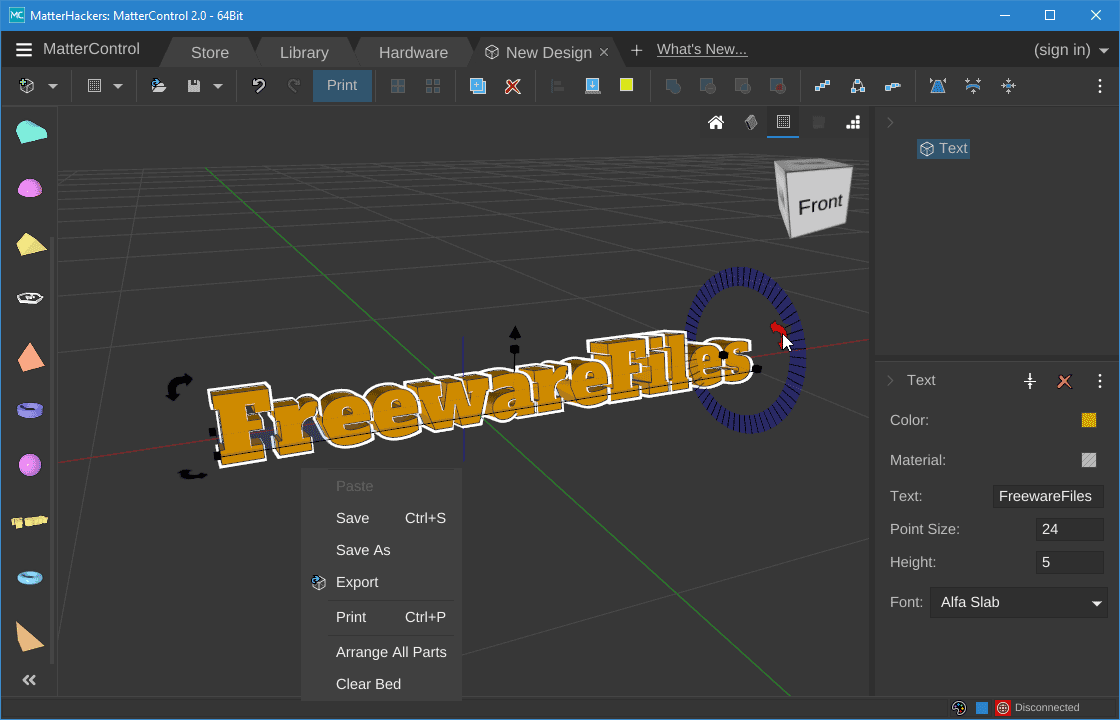
Плюсы:
Минусы:
Данное ПО предназначено для удалённого управления принтерами из любой точки мира. Всё что необходимо - подключить принтер к компьютеру и установить на него эту программу. С этого момента всё управление принтера происходит через веб-интерфейс. В нём можно удаленно изменить модель, нарезать её и поставить на печать. Также есть возможность подключить камеру и наблюдать за процессом печати. Настроек слайсинга крайне мало, некоторым не хватит даже для калибровки принтера, не говоря уж о серьезной печати.
Осторожно! Не рекомендуется оставлять принтер без присмотра, особенно если он уже не новый: в любой момент может возникнуть опасность возгорания из-за неполадок в проводке или проблем с механикой.

Плюсы:
-
Простой интерфейс
-
Запуск печати из любой точки мира
-
Возможность наблюдать за печатью
-
Наличие инструментов для редактирования модели
Минусы:
Является сочетанием OpenSCAD с его “языком моделирования” и слайсером. Кроме того модели можно редактировать с помощью “кисти”, наподобие той, что есть в Meshmixer. Имеет множество маленьких плюсов, которых нет в других слайсерах, но для повседневного использования он не пригоден из-за неудобного интерфейса и малого количества функций слайсера. Описать данную программу можно в одной фразе: интересно, но использовать не рекомендуется.

Плюсы:
Минусы:
-
Неудобный интерфейс
-
Мало настроек слайсинга
Во многом похож на 3DprinterOS, но является opensource проектом, вследствие чего имеет множество дополнений. Предназначен для домашнего использования. Является самым популярным способом удаленного управления принтером, а сообщество пользователей постоянно растёт. Поэтому будет очень легко перевести свой принтер на удалённое управление за счёт большого количества уроков и статей. В самой программе нет слайсера, но поддерживается прямой экспорт файлов из Slic3r, что само по себе уже хорошо. Также как и Repetier имеет отличную консоль управления и наблюдения за принтером. Но, в отличии от вышеупомянутого аналога, большую часть функций придётся настраивать вручную.

Плюсы:
-
Большая база пользователей
-
Множество статей с инструкциями
-
Возможность создании видеотрансляции процесса печати
Минусы:
Платные слайсеры
В данный момент множество платных слайсеров уже не используются, так как бесплатные уже либо догнали, либо перегнали их. Но некоторые из них до сих пор являются уникальными.
Один из первых прогремевших платных слайсеров. В момент своего появления он был самым продвинутым за счет возможности изменения параметров печати у одной модели на разных высотах слоя и функционалу печати более чем одним экструдером. Но в данный момент его заместили Cura и Prusa Slic3r. Тем не менее, удобство настройки параметров печати и их количество до сих пор остаются главным преимуществом данного слайсера. Также стоит отметить великолепный интерфейс управления принтером, уступающий лишь Repetier host.

Еще одним отличием можно назвать возможность ручной установки поддержек и большое количество паттернов заполнения. Просмотр моделей тоже имеет несколько фишек: изменение способа отображения моделей, просмотр в разрезе, отображение нормалей к плоскостям.
Плюсы:
-
Большое количество настроек печати
-
Удобный интерфейс управления принтером
-
Ручная установка поддержек
-
Изменение параметров печати на разной высоте
-
Лёгкая настройка печати с применением двух экструдеров
Минусы:
Цена: от 11499₽ (149$)
Читайте также: Подробный обзор слайсеров для 3D печати: Ultimaker Cura, Simplify3D, IdeaMaker, UP Studio, FlashPrint
Многие считают, что именно это ПО является прямым конкурентом 3DPrinterOS. Самым главным отличием является дружелюбность к пользователю, достигаемую за счет удобного интерфейса и легкой установки. Программа основана на Octoprint, по сути предоставляя только сервера, измененный интерфейс и несколько дополнений, позволяющих полностью управлять процессом печати находясь вдали от принтера - от нахождения модели, до нарезки и установки на печать. При этом программа позиционирует себя как серьезное бизнес решение, поэтому компания также предоставляет специальные ПК и консоли управления, облегчающие подключение принтера к системе. Доступен пробный план, в котором можно подключить всего 2 принтера, но все основные функции будут доступны.

Плюсы:
Минусы:
Цена: от 765₽ (9,90$) за 1 месяц
KISSlicer
Данный слайсер является ещё одним представителем программ, не сумевших идти в ногу со временем. Раньше его функционал был на голову выше остальных, но теперь та же Cura имеет все те же настройки, что и KISSlicer, так ещё и добавляет своих. Из полезного в данной программе можно отметить функцию совместного просмотра GCODE и модели.
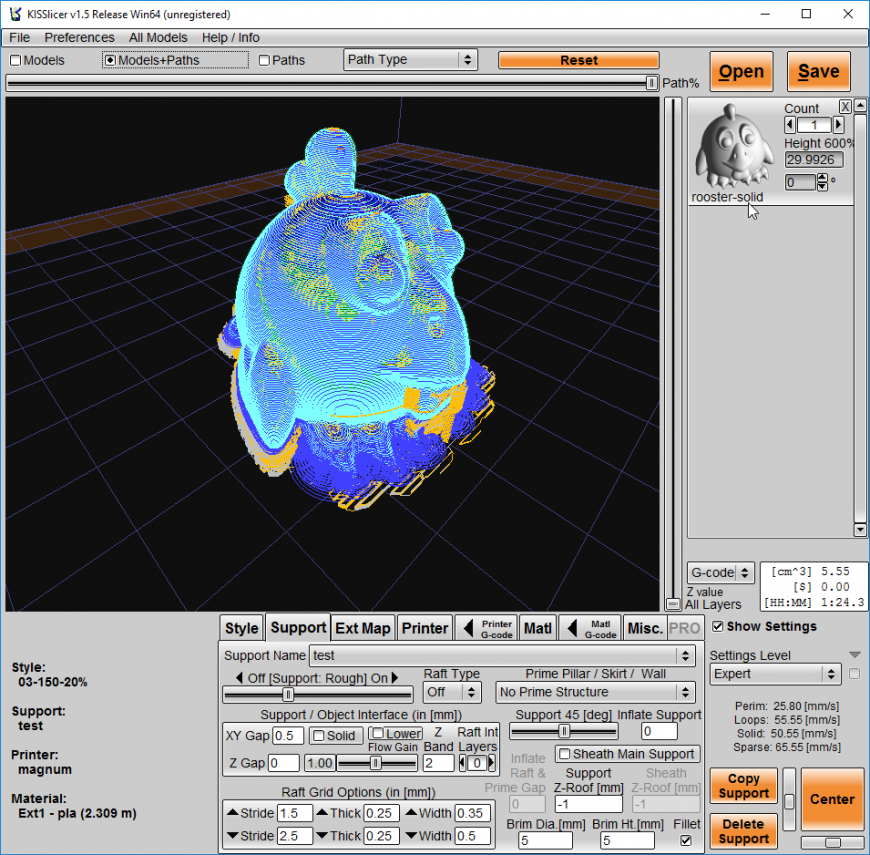
Существовало две версии: бесплатная и PRO. Единственное значительное отличие между ними - в платной версии есть поддержка печати несколькими цветами. В данный момент проект мёртв, даже главный сайт не работает, но программу всё ещё можно найти на сторонних источниках.
Плюсы:
Минусы:
-
Сложный интерфейс
-
Отсутствие обновлений
Цена: от 3240₽ (42$)
Подведем итоги
После рассмотрения всех популярных программ можно выделить явных фаворитов:
Для новичков 3D-печати лучшей программой для 3D-моделирования можно смело назвать Tinkercad, так как она сочетает простоту и необходимый функционал. Лучшими программами для 3D-моделирования профессионального уровня являются КОМПАС-3D, Fusion 360 и Blender, за счет огромного количества инструментов и большого сообщества, позволяющего легко найти уроки и гайды. Среди слайсеров лучшим выбором будут Ultimaker Cura и Prusa Slic3r, которые обеспечат удобство использования и гибкость при нарезке моделей. Но не стоит забывать и о таких вспомогательных программах как Meshmixer и Netfabb, позволяющих быстро отредактировать или починить модель. Более подробно о некоторых программах из этого списка вы можете узнать на нашем сайте.










